إصلاح رمز خطأ ترقية Windows 0xe06d7363
إذا واجهت رمز الخطأ 0xe06d7363(error code 0xe06d7363) عند محاولة ترقية جهاز Windows 10 أو Windows 11 أو تحديثه إلى إصدار / بناء أحدث باستخدام Windows Update Assistant ، فيمكنك تجربة الحلول المقدمة في هذا المنشور لحل المشكلة بنجاح.
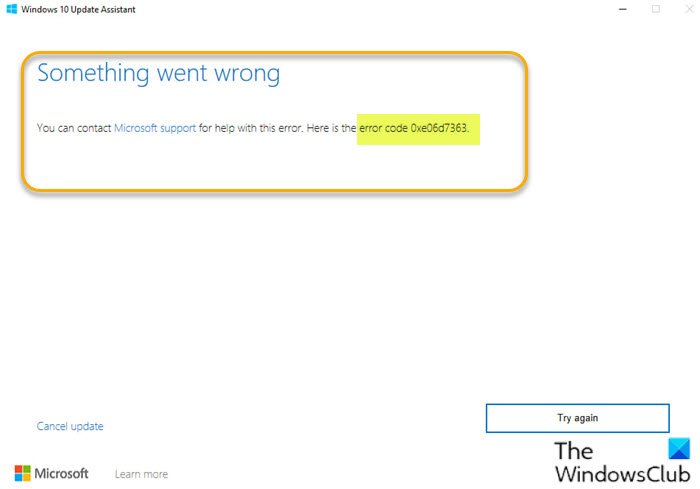
قد تواجه هذا الخطأ حتى بعد اكتمال الترقية.
ماذا يعني رمز الخطأ 0xe06d7363؟
عمومًا. رمز الخطأ 0xe06d7363(error code 0xe06d7363) هو خطأ في تطبيق Windows(Windows Application) وأحد استثناءات البرنامج غير المعروفة التي حدثت في أخطاء التطبيق ، وهو رمز استثناء Visual C ++ تم إنشاؤه بواسطة برنامج التحويل البرمجي Microsoft Visual C++ . يتم عرض الخطأ عندما يتعذر بدء عملية / عملية أو إكمالها بواسطة أحد التطبيقات.
إصلاح(Fix Windows Upgrade) رمز خطأ Windows Upgrade 0xe06d7363
إذا كنت تواجه مشكلة خطأ ترقية Windows 0xe06d7363(Windows upgrade error 0xe06d7363) ، فيمكنك تجربة حلولنا الموصى بها بالترتيب الموضح أدناه لحل المشكلة.
- قم بتشغيل مستكشف أخطاء Windows Update ومصلحها
- قم بتنظيف جهاز الكمبيوتر وقم بتشغيل الترقية
- تنظيف بقايا البناء الأخير
- قم بتنزيل ISO(Download ISO) وقم بإجراء ترقية موضعية
- تنظيف تثبيت Windows
- اتصل بدعم Microsoft
دعنا نلقي نظرة على وصف العملية المتضمنة فيما يتعلق بكل حل من الحلول المدرجة.
1] قم بتشغيل مستكشف أخطاء Windows Update ومصلحها(Run Windows Update Troubleshooter)
يتطلب هذا الحل لرمز خطأ Windows Upgrade 0xe06d7363 (Windows Upgrade error code 0xe06d7363)تشغيل مستكشف أخطاء Windows Update ومصلحها ، ثم التحقق من وجود تحديثات(check for updates) وإجراء ترقية الإصدار من هناك.
2] Clean Boot PC وتشغيل الترقية
يتطلب هذا الحل إجراء تمهيد نظيف(Clean Boot) لبدء تشغيل Windows باستخدام الحد الأدنى من مجموعة برامج التشغيل وبرامج بدء التشغيل ، ثم تشغيل ترقية الإصدار في هذه الحالة ومعرفة ما إذا كان قد اكتمل بنجاح. خلاف ذلك(Otherwise) ، جرب الحل التالي.
3] تنظيف(Cleanup) بقايا البناء الأخير
إذا كنت تواجه هذا الخطأ بعد الترقية إلى الإصدار / الإصدار الأحدث ، فمن المحتمل أن تكون بقايا مثل .dll القديمة غير الضرورية ، وأجزاء. exe من واجهة برمجة التطبيقات من الإصدار الأخير تؤدي إلى تشغيل هذا الخطأ.
لتنظيف بقايا آخر إصدار على جهاز الكمبيوتر الشخصي الذي يعمل بنظام Windows(Windows) ، تحتاج إلى إنشاء ملف دفعي ثم تشغيل ملف .bat. إليك الطريقة:
- اضغط على Windows key + R لاستدعاء مربع الحوار Run.
- في مربع الحوار Run ، اكتب notepad واضغط(notepad) على Enter لفتح Notepad(open Notepad) .
- انسخ الصيغة أدناه والصقها في محرر النصوص.
fsutil resource setautoreset true c:\&fsutil usn deletejournal /d /n c:&Dism.exe /online /Cleanup-Image /StartComponentCleanup&sfc /scannow&Dism.exe /Online /Cleanup-Image /RestoreHealth&sfc /scannow&Dism.exe /Online /Cleanup-Image /StartComponentCleanup /ResetBase&winsat formal&pause
- احفظ الملف باسم وألحق امتداد الملف .bat - على سبيل المثال ؛ UpgradeCleanup.bat وفي المربع حفظ بنوع(Save as type) حدد كافة الملفات.(All Files.)
- الآن ، يمكنك تشغيل الملف الدفعي بامتياز المسؤول(run the batch file with admin privilege) (انقر بزر الماوس الأيمن فوق الملف المحفوظ وحدد تشغيل كمسؤول(Run as Administrator) من قائمة السياق).
تعمل هذه العملية اليدوية بشكل أساسي على تنظيف متجر المكونات (WinSxS) وفحص نظامك بحثًا عن ملفات ومجلدات Windows المفقودة ، واستبدالها إن أمكن.
ضع(Bear) في اعتبارك أن هذا الإجراء يتم عن طريق الصيانة التلقائية ، ولكن بعد ترقية إصدار Windows بنجاح ، يمكنك تشغيل ملف الدُفعات وتنظيف Windows Update(Windows Update cleanup) يدويًا لجعل تثبيت Windows في حالته الأصلية.
4] قم بتنزيل ISO(Download ISO) وقم بإجراء ترقية موضعية
يستلزم هذا الحل تنزيل أحدث إصدار من ملف صورة Windows ISO مباشرة من موقع Microsoft على الويب.
بمجرد تنزيل ملف ISO إلى موقع (ويفضل سطح المكتب) على جهازك ، قم بتثبيت صورة ISO(mount the ISO image) ، ثم انقر نقرًا مزدوجًا فوق ملف setup.exe لبدء عملية الترقية الموضعية.
5] تنظيف تثبيت Windows
يتمثل أحد الحلول القابلة للتطبيق في تنظيف تثبيت Windows(clean install Windows) إذا كان " مساعد التحديث(Update Assistant) " لا يعمل أو إذا فشلت الترقية الموضعية.
6] اتصل بدعم Microsoft
إذا فشل كل شيء آخر ، فيمكنك دائمًا الاتصال بدعم Microsoft(contact Microsoft Support) للحصول على المساعدة.
أتمنى أن يساعدك هذا!
لماذا فشل تثبيت تحديثات Windows الخاصة بي؟(Windows)
في معظم الحالات ، قد يفشل Windows Update في التحديث أو التثبيت(Windows Update may fail to update or install) على جهاز الكمبيوتر الذي يعمل بنظام Windows 10/11 لأن مكوناته تالفة. تتضمن هذه المكونات الخدمات والملفات والمجلدات المؤقتة المرتبطة بـ Windows Update . من بين حلول أخطاء تحديث Windows(Windows update error solutions) الأخرى ، يمكنك إعادة تعيين مكونات تحديث Windows هذه(reset these Windows update components) لحل المشكلة.
Related posts
كيفية Fix Windows Update Error Code 80244010
Fix Windows Update Error Code 0x800700c1
Fix Windows Update Error Code 800F0A13
Fix Windows Server Update Services Error Code 0x80072EE6
Fix Windows Update Error Code 0xd0000034
ويندوز Update error 80072EFE على نظام التشغيل Windows 10
Fix Windows Update error 0x8e5e03fa على ويندوز 10
Fix Windows 10 Update Error 0xc1900104 عند تثبيت Feature Update
Fix Windows Update Error 0x8007010b
كيفية Fix Windows 10 Update Error 0x8007042B
Fix Windows Update error 0x80070659
Fix Windows Update Error 0x8007065e؛ فشل Feature Update في تثبيت
Fix Windows تحديث error 0x80240023 على ويندوز 10
Fix Windows Update Error Code 8024a112
FIX: فشل تحديثات Windows 10 Error 0X80242FFF
كيفية إصلاح Windows Update Error Code 0x8024402c
كيفية إصلاح Error Code 0x80190194 - 0x90019 على ويندوز
Fix Windows Update Error 0x80240035
لا يمكن ل Windows تثبيت الملفات المطلوبة، Error Code 0x8007025D
كيفية إصلاح Windows Update Error Code C80003F3 على Windows 10
